Les SVG jouent un rôle central dans le Web d'aujourd'hui. Ils ont non seulement déplacé les polices d'icônes, mais offrent également la possibilité de manipulation via CSS ou JavaScript. Si vous souhaitez enregistrer un graphique vectoriel pour le Web à partir d' Adobe Illustrator au format SVG, vous devez effectuer certains réglages pour éviter les pièges et réduire les temps de chargement, que je présenterai dans l'article suivant.
La fonction d'exportation générale se trouve sous " Fichier> Exporter> Exporter sous ... ". Enfin, sélectionnez " SVG (* .SVG) " comme type de fichier. Si vous ne souhaitez pas découper les zones transparentes et prendre en compte la zone de dessin, cochez " Utiliser les zones de dessin ", sinon non. Dans la boîte de dialogue suivante, vous sélectionnez les options suivantes:
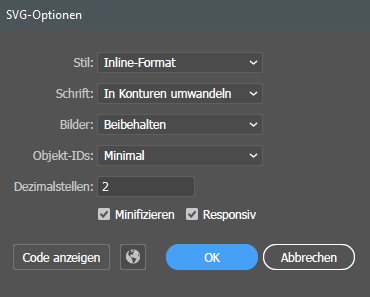
Si vous n'êtes pas satisfait du niveau de détail des tracés dans le résultat, vous augmentez progressivement les décimales à 3 ou 4.
Cela devient intéressant lorsque vous avez intégré des masques d'écrêtage dans le fichier vectoriel. Ceux-ci peuvent également être éliminés (cela conduit à nouveau à des tailles de fichier plus petites et à une compatibilité accrue lors de l'utilisation d'outils d'impression tels que dompdf ).
Il existe deux méthodes bien connues dans Illustrator: Tout d'abord, vous marquez tous les objets avec CTRL + A et sélectionnez " Objet> Réduire la transparence ... ". Ensuite, vous supprimez les masques d'écrêtage existants via " Objet> Masque d'écrêtage> Convertir ". Si cela ne fonctionne pas, procédez comme suit au lieu des deux dernières étapes: Sélectionnez d'abord " Objet> Convertir ...> OK ", puis sélectionnez l'option " Supprimer la zone de chevauchement " dans la boîte de dialogue Pathfinder.:
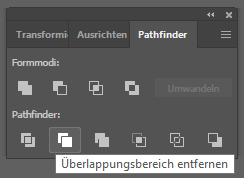
Le SVG final peut ensuite être optimisé avec des outils comme svgo (sur la ligne de commande ou dans l' interface graphique Web ).